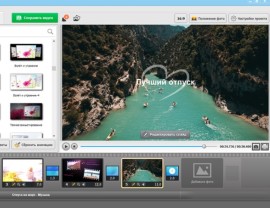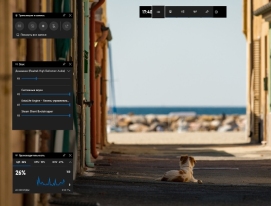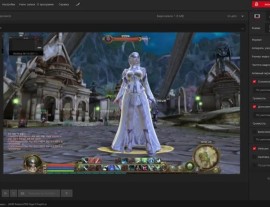Как соединить видео в одно на компьютере и телефоне
Как соединить несколько роликов в один клип?
Попробуйте программу Экранная Студия:
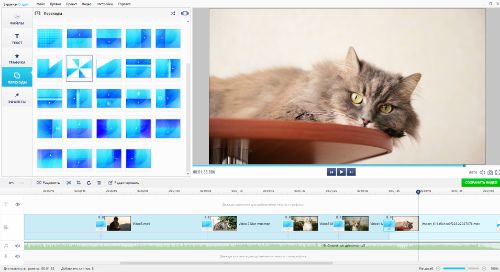
Отсняли много материала на детском празднике, свадьбе или в отпуске? Можно смонтировать короткие ролики в один клип ― такой контент удобно и пересматривать, и отправлять друзьям. Расскажем, как соединить несколько видео в одно разными способами ― с помощью программ на ПК, онлайн-сервисов и мобильных приложений. Дополнительно дадим краткую и понятную инструкцию по склейке видеофрагментов.
Экранная Студия
Программа предназначена для захвата экрана компьютера. С ней удобно снимать пошаговые инструкции, мастер-классы, обзоры программ или видеоуроки. Все записи автоматически сохраняются в отдельной папке, а смонтировать их в итоговый ролик можно во встроенном редакторе. Поддерживается импорт и экспорт видеофайлов в популярные расширения AVI, MPEG4, MOV, WebM, WMV, MKV и др. Легко обрезать ненужные отрывки: выделите фрагмент и передвигайте курсор с зажатой левой кнопкой мыши. Также можно кадрировать, убрать черные полосы или выровнять по центру.
- Плюсы:
- коррекция длительности перехода;
- изменение скорости, эффект слоумо;
- добавление текста, стикеров и картинок поверх видеоряда;
- интерфейс на русском;
- подходит для неопытных пользователей.
- Минусы:
- срок действия бесплатного пробного периода ― 5 дней.
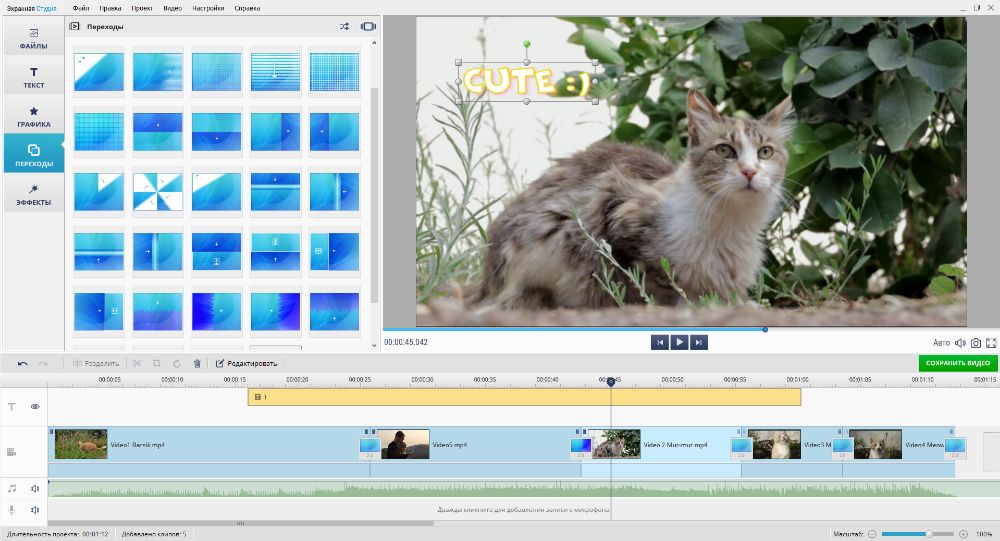
Как склеить видео c помощью программы Экранная Студия:
- Запустите программу и выберите «Редактировать видео».
- Нажмите «Добавить фото и видео» или запишите изображение с экрана компьютера.
- Расположите фрагменты на временной шкале.
- Добавьте эффекты перехода между сценами.
- Экспортируйте готовый видеоклип, нажав «Сохранить».

VSDC
Видеоредактор для Windows с базовым набором функций, коллекцией переходов и спецэффектов. Любой добавленный фрагмент можно обработать ― для этого много настроек цветокоррекции. В редакторе предусмотрено два способа, как из нескольких видео сделать одно. Программа поддерживает опцию drag-and-drop — ручное перетаскивание на таймлайн. Для автоматического совмещения сцен пригодится встроенный «Помощник». Достаточно загрузить материалы в список, и программа сама расставит кусочки в правильном порядке.
- Плюсы:
- работа со слоями;
- режимы наложения маски в видеозапись;
- встроенные динамичные анимации;
- цветовые визуальные фильтры;
- поддержка распространенных аудио- и видеоформатов и кодеков;
- низкие системные требования ― 256 Гб ОЗУ, процессор с частотой в 1,5 Ггц.
- Минусы:
- перегруженный интерфейс — новичок может растеряться;
- долгий рендеринг (в free-версии нет аппаратного ускорения);
- не подходит для пользователей других операционных систем.
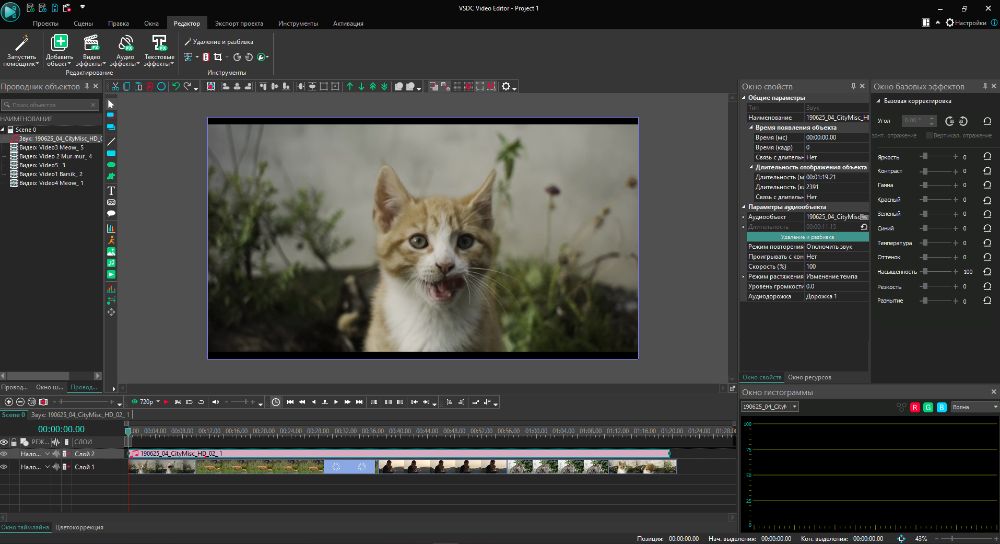
Инструкция:
- Запустите софт. Добавьте контент в файловый менеджер.
- Перенесите объекты на таймлайн. Расположите их последовательно друг за другом или нажмите Set blocks order, и кадры автоматически встанут по порядку.
- Примените между сценами эффектные переходы.
Shotcut
Программа для склейки видео, добавления спецэффектов и цветокора. Подойдет начинающим видеомейкерам. Можно загружать в проект сразу несколько документов одновременно. Shotcut поддерживает множество форматов ― AVI, FLV, MP4, MOV, OGG, WebM и другие. Чтобы склеить несколько видеофрагментов, нужно расставить их самостоятельно на шкале времени. Клипы на монтажных видеодорожках можно перемещать, обрезать, менять местами.
- Плюсы:
- неограниченное количество видеодорожек;
- поддержка Ultra HD и 4К;
- длительность смены сцен регулируется вручную;
- много фильтров ― размытие, свечение, цветокоррекция, сепия, диффузия, свечение, виньетка, отражение и другие;
- все опции бесплатные;
- кроссплатформенность.
- Минусы:
- нет экспорта роликов в социальные сети;
- нет готовых профилей для сохранения роликов;
- нельзя применить один фильтр сразу к нескольким видеофрагментам.
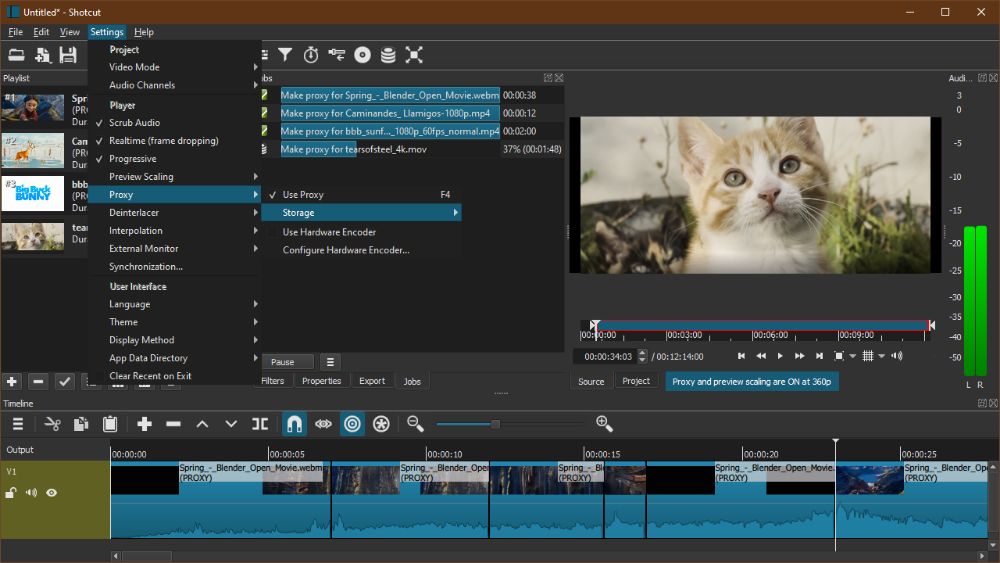
Инструкция:
- Импортируйте видеоролики в редактор.
- Переместите на таймлайн клипы в необходимой последовательности. Если отрывок одного наложить на другой, между ними появится плавный переход.
- Экспортируйте проект, выбрав разрешение и тип кодека.
DaVinci Resolve
Профессиональный софт для монтажа роликов любой длины. DaVinci используют видеомейкеры по всему миру для создания полнометражных фильмов и промороликов. Новичка могут отпугнуть сложный интерфейс и обилие панелей инструментов. В программе можно как соединить два видео, так и выполнить полную цветокоррекцию: яркость, насыщенность, изменение цветового пространства.
- Плюсы:
- встроенная библиотека графики, анимации и спецэффектов Fusion;
- настройка источников света;
- работа с разрешением до 8К;
- доступна на всех ОС ― Windows, macOS и Linux;
- возможна совместная работа над проектом.
- Минусы:
- требует долгого обучения;
- тормозит на слабых ПК;
- стоимость лицензионной версии $295.
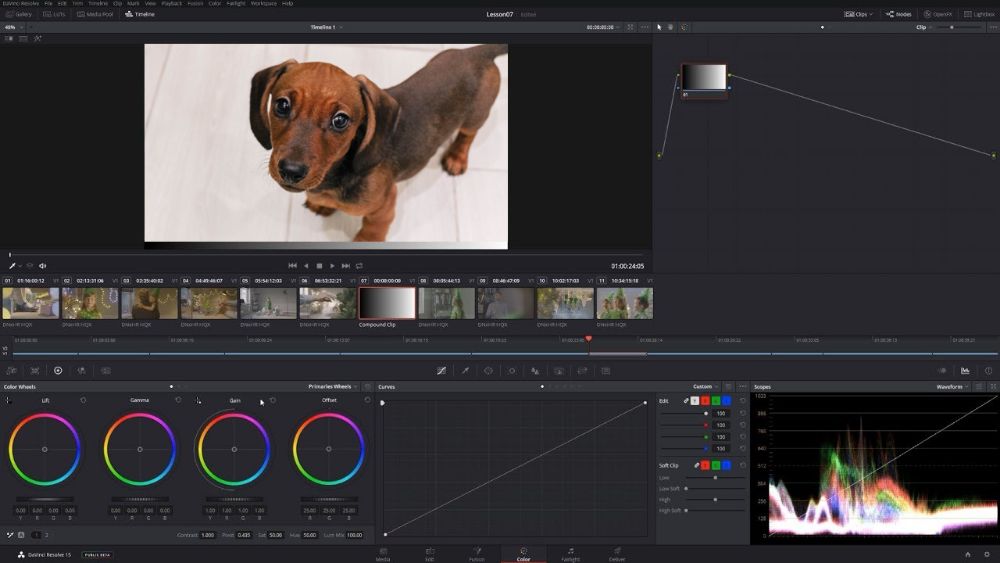
Инструкция:
- Добавьте видеозаписи в ваш проект.
- Создайте новую дорожку и перенесите туда все необходимые отрывки. Выберите фрагменты, нажмите мышкой «Новый объединенный клип» → «Создать».
- Можете продолжить монтаж или экспортировать результат.
Vegas Pro
Мощная профессиональная студия монтажа. Позволяет обрабатывать с расширенной HDR-цветокоррекцией, создавать неограниченное число звуковых и видеодорожек, накладывать фильтры и эффекты, создавать переходы.
- Плюсы:
- есть режим Multicam ― можно редактировать с позиции разных камер;
- синхронизация раскадровки со звуком;
- создание и сохранение собственных эффектов;
- работа с масками;
- поддержка RAW.
- Минусы:
- требователен к ресурсам ПК ― не менее 16 Гб оперативной памяти, процессор Intel Core i5 6-го поколения (или эквивалент AMD);
- высокая стоимость — 1690 руб/месяц;
- недоступен в России, для покупки нужны VPN и карта другой страны.
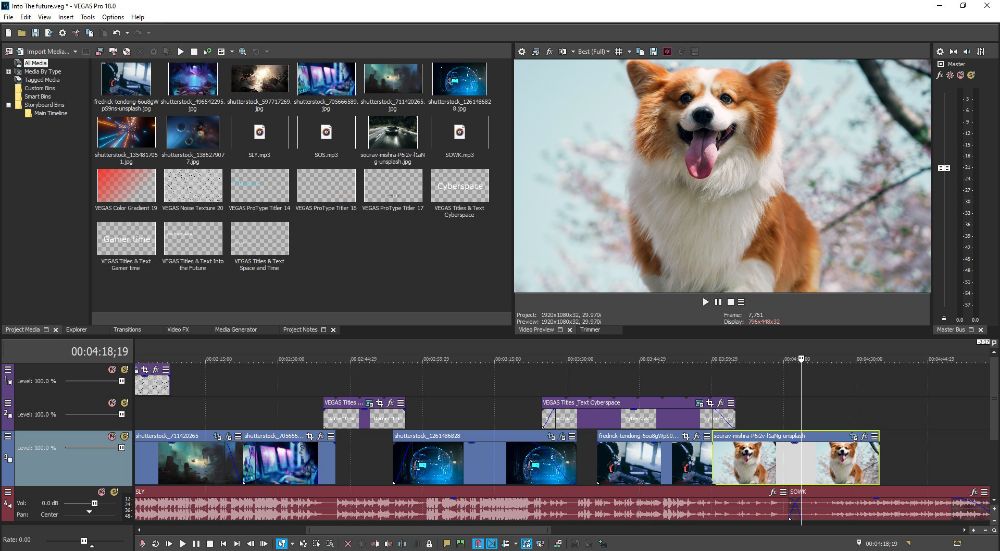
Инструкция:
- Экспортируйте видеофайлы в рабочую область проекта.
- Перенесите фрагменты на временную шкалу. Перед тем как склеить видео, расставьте сцены в необходимом порядке.
- Зажмите клавишу Shift и выделите каждый фрагмент.
- Нажмите клавишу G для группировки отрывков в один.
- Экспортируйте результат объединения в отдельный файл.
Adobe Premiere Pro
Многофункциональный редактор, где можно создать проект любой сложности. Позволяет импортировать исходники в разных форматах, добавлять между ними переходы, настраивать движения камеры, накладывать визуальные фильтры. Доступен импорт видеозаписей с разрешением 2 и 4K.
- Плюсы:
- гибкая настройка интерфейса;
- можно создавать раскадровки;
- нет ограничений по количеству создаваемых дорожек;
- интеграция с другими продуктами Adobe ― After Effects, Photoshop;
- частые обновления.
- Минусы:
- нагружает процессор во время работы;
- недоступна пользователям из России;
- для покупки лицензии нужно иметь карту другой страны или завести виртуальную.
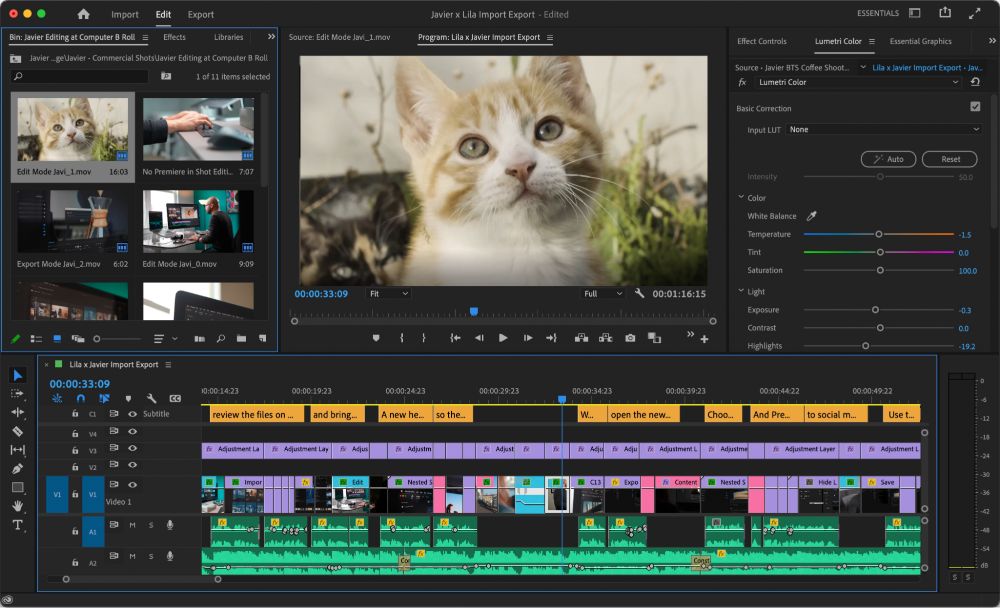
Инструкция:
- Загрузите видеоклипы в рабочую область. Перенесите в правильной последовательности на таймлайн.
- Обрежьте по краям лишнее, проверьте, чтобы между кусками не оставались пробелы.
- Выделите отрывки с зажатой кнопкой Shift.
- Нажмите «Клип» → «Связать аудио и видео».
- Обработайте сгруппированный фрагмент, если нужно — наложите субтитры, фильтр, звуковой эффект.
- Экспортируйте финальный результат в необходимом качестве и разрешении.
Videopad
Полупрофессиональный софт с собственной библиотекой эффектов, фильтров и анимации. От гигантов вроде Premiere и Vegas отличается более простым и понятным интерфейсом. Программа подойдет для соединения видео в один проект, обрезки, разделения фрагментов. Поддерживаются десятки видеоформатов ― AVI, MOV, MP4 и т.д.
- Плюсы:
- основные функции бесплатные;
- редактирование видеозаписей в 3D;
- коллекция переходов с настройкой;
- замедление, ускорение и реверс;
- создание зацикленной GIF-анимации.
- Минусы:
- низкая скорость экспорта;
- дорогая лицензия — $59,95 единоразово;
- мало готовых шаблонов.
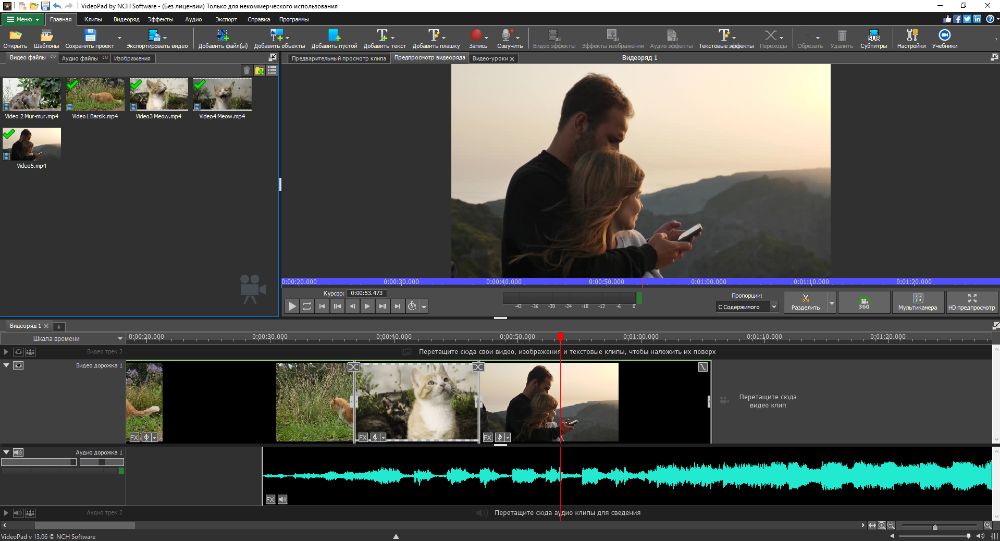
Инструкция:
- Запустите VideoPad и импортируйте материалы: можно вручную, или через кнопку добавления файлов.
- Отредактируйте фрагменты, наложите эффекты и текст.
- Расположите объекты друг за другом. Чтобы применить переходы между сценами, щелкните значок X между видеоклипами, выберите нужный тип.
- Нажмите кнопку «Экспорт», выберите формат и требуемое разрешение. Результат также можно отправить в Dropbox, YouTube, Google Диск и другие платформы.
VLC
Медиаплеер с возможностью объединить видео в одно. Единственный нюанс ― все исходники должны быть в одном расширении. Если у вас разные фрагменты, тогда без конвертации не обойтись: придется их предварительно преобразовать в нужный формат с помощью встроенного видеоконвертера.
- Плюсы:
- воспроизведение даже поврежденных видеороликов;
- поддержка всех медиаформатов;
- проигрывание потокового видеоконтента;
- регулярные обновления от разработчиков;
- кроссплатформенность;
- бесплатное распространение.
- Минусы:
- возможны вылеты или подвисания при работе с клипами большого размера;
- устаревший пользовательский интерфейс;
- возможна нестабильная работа на слабом ПК.
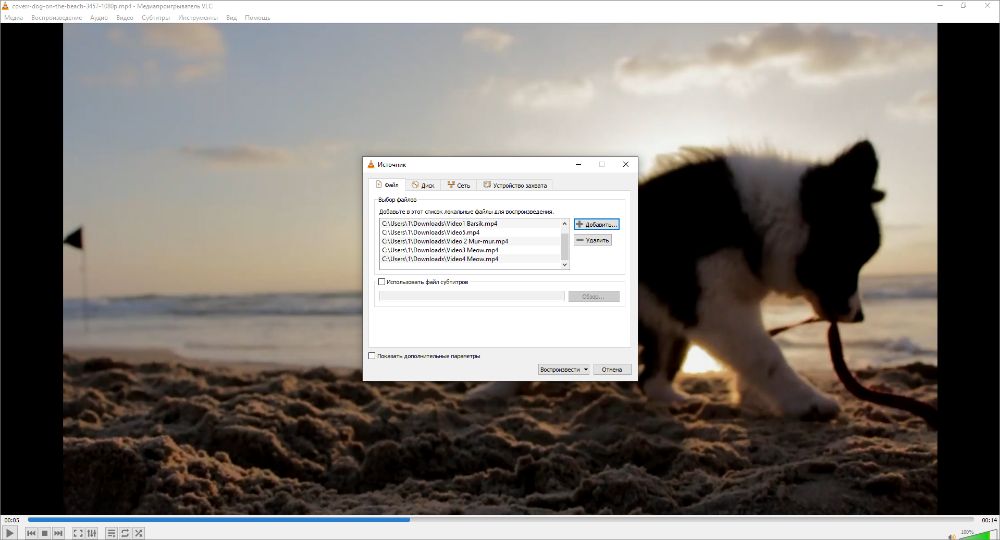
Инструкция:
- Запустите VLC. Перейдите в меню «Медиа», выберите пункт «Открыть несколько файлов».
- Во всплывающем окне нажмите кнопку «Добавить» и импортируйте видеозаписи, которые надо объединить.
- Жмите кнопку «Воспроизвести», далее из выпадающего списка выберите «Конвертировать». Определите папку, куда сохранится объединенный проект и начните процесс.
Anymp4 Video Converter
Многофункциональный конвертер с возможностью редактирования ролика целиком или отдельных его частей. Перед тем как объединить несколько видео в одно, фрагменты можно обрезать или изменить их последовательность.
- Плюсы:
- поддержка более 300 форматов;
- редактирование метаданных;
- создание гиф анимации;
- повышение качества с помощью технологии искусственного интеллекта;
- высокая скорость обработки благодаря аппаратному ускорению.
- Минусы:
- запутанный интерфейс;
- в бесплатном варианте нельзя выбрать расширение для сохранения;
- высокая цена за подписку ― $39,95 (пожизненная лицензия).
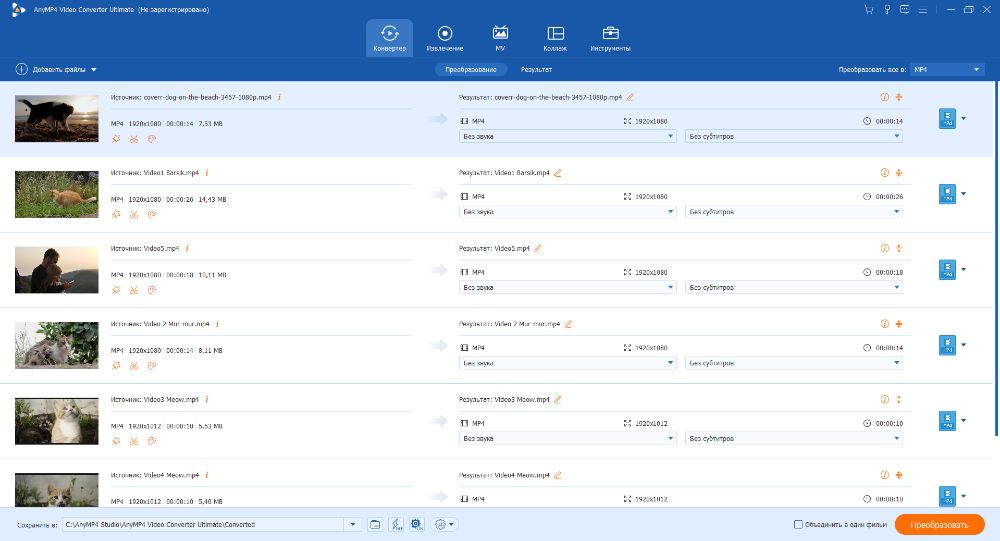
Инструкция:
- Запустите программное обеспечение и импортируйте необходимые видеролики. Предварительно выберите выходные форматы из выпадающего списка.
- После добавления расположите отрывки в желаемой последовательности (сверху вниз по порядку).
- Поставьте флажок «Объединить в один файл».
- Нажмите команду «Преобразовать все».
Онлайн видеоредактор AMS
Бесплатный онлайн-видеоредактор с базовыми инструментами редактирования. Загруженные ролики можно обрезать, соединять, переворачивать, а также добавлять эффекты. Склеить видео в онлайн-сервисе реально за пару минут ― по ссылке с главной можно перейти к инструменту и сразу приступить к работе.
- Плюсы:
- поддержка современных типов медиа — AVI, MP4, MOV, WMV;
- не требуется регистрация;
- меню сайта на русском;
- понятные инструкции к каждому действию и инструменту;
- есть десктопная версия.
- Минусы:
- может тормозить при обработке медиафайла большого размера;
- иногда сервис выдает ошибку из-за перегруженности запросами.
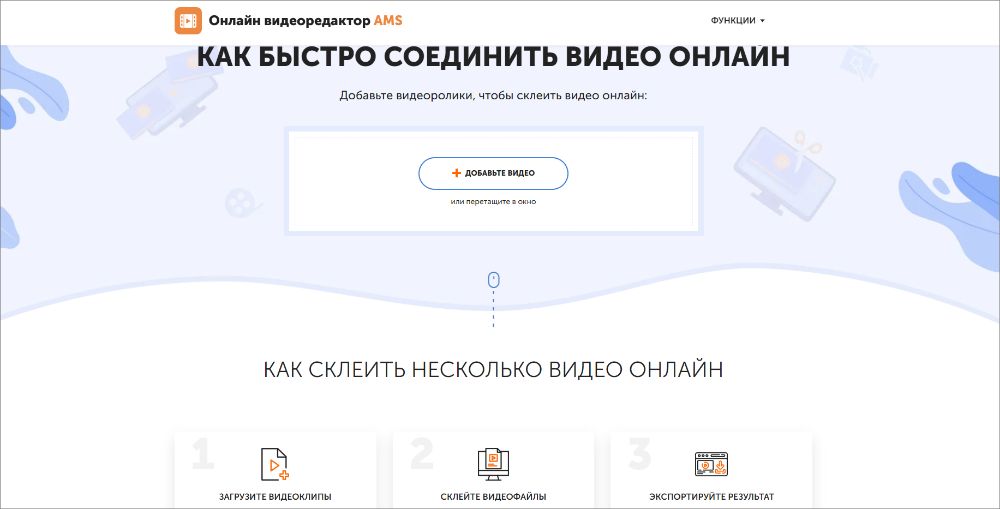
Инструкция:
- Загрузите медиа с жесткого диска. Также импортировать можно путем перетаскивания из Проводника.
- Вручную расставьте видеоклипы в нужной вам последовательности. Между отрезками добавьте переходы.
- Завершите редактирование и нажмите «Сохранить результат». Укажите необходимый выходной формат и начните конвертацию файла.
Clideo
Набор стандартных инструментов для видеообработки. Соединить видео онлайн можно за пару кликов, выбрав оптимальные разрешение и качество. При объединении можно обрезать лишнюю длину и подложить музыкальный фон.
- Плюсы:
- начало использования без регистрации;
- выбор соотношения сторон;
- есть готовые профили экспорта для YouTube и социальных сетей;
- защита шифрованием;
- можно вставить контент из Google Drive, Google Photos и Dropbox.
- Минусы:
- нет эффектных анимаций;
- без оплаты будет водяной знак;
- стоимость подписки $9 в месяц.
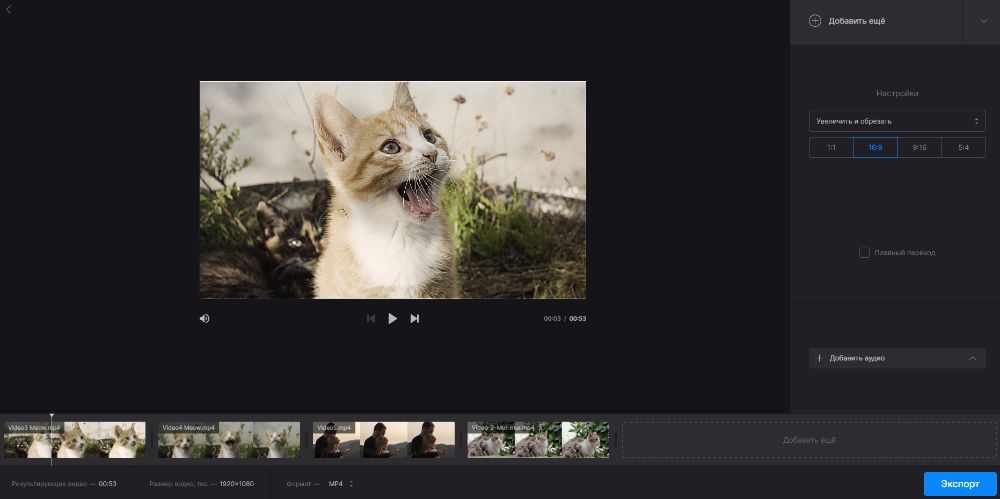
Инструкция:
- Загрузите видеоролики, которые предстоит объединить.
- Разместите их на шкале времени в том порядке, который вам нужен. Выберите соотношение сторон, тип выходного файла. Если требуется, добавьте аудио в проект.
- Нажмите «Экспорт» и дождитесь завершения обработки.
- Жмите «Скачать», чтобы загрузить контент на компьютер или сохраните в облачные хранилища.
Fastreel
Позволяет без скачивания софта проводить любые действия с видеозаписями: обрезать, кадрировать, менять скорость, создавать коллажи и слайд-шоу. Каждый инструмент вынесен в отдельный мини-редактор ― можно работать без тормозов даже на слабом компьютере. Процесс склейки происходит в три шага. В любой отрезок легко вставить собственный текст, музыку или красивый переход.
- Плюсы:
- более 10 поддерживаемых видеоформатов;
- добавление файлов из облачного хранилища;
- можно добавить собственный логотип или водяной знак;
- безопасное хранение;
- привычный таймлайн как в стандартном видеоредакторе.
- Минусы:
- сайт на английском языке;
- функционал бесплатной версии ограничен ― нельзя загрузить файлы больше 500 Мб, на результат накладывается водяной знак;
- один вариант экспорта — только в MP4.
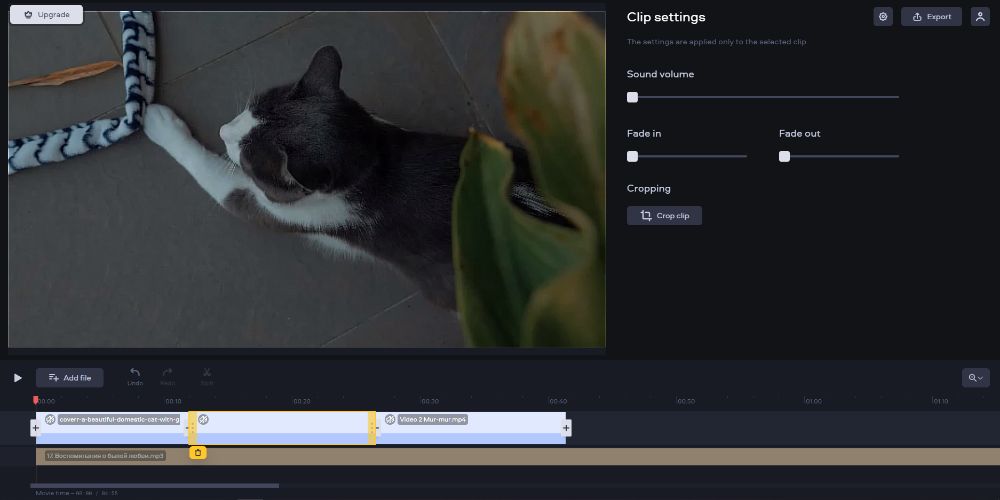
Инструкция:
- Щелкните на «Добавить файлы» или перетащите нужные медиа в окно загрузки вручную.
- Установите последовательность, меняя расположение отрывков на таймлайне. Чтобы соединить их с помощью переходов, щелкните на прямоугольник между сценами. Здесь же можно настроить, какой будет длительность.
- Кликните на кнопку «Экспорт» и сохраните результат.
iMovie
Видеоредактор на iOS, в котором легко смонтировать полноценный ролик и даже мини-фильм. Есть обрезка, кадрирование, склейка, добавление титров и эффектов. На видеоряд можно наложить фоновую музыку, звуковой эффект или свою озвучку.
- Плюсы:
- опция «картинка в картинке»;
- разделение экрана;
- работа с разрешением 1080p и 4К;
- готовые шаблоны для монтажа;
- улучшение качества благодаря стабилизации дрожащего кадра.
- Минусы:
- недоступно для Android-устройств;
- невозможно импортировать видеоролики из iTunes;
- мало настроек цвета и освещения.
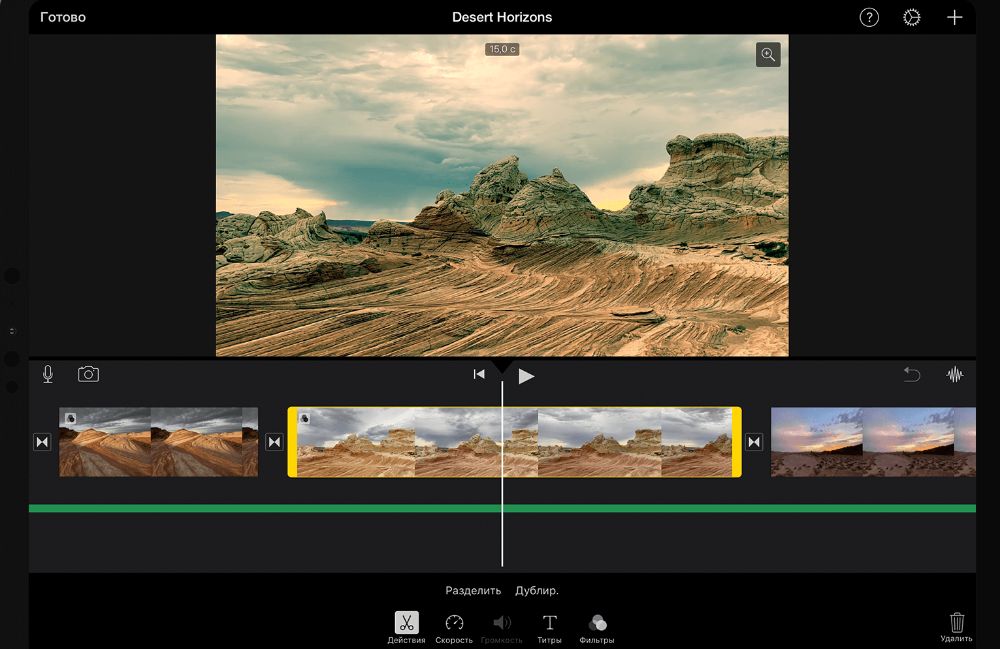
Инструкция:
- Запустите приложение на айфоне и создайте новый проект.
- Импортируйте необходимые видеоклипы из галереи.
- Коснитесь кнопки «Создать фильм» — ролики автоматически появятся на таймлайне.
- Добавьте эффекты переходы и фоновую музыку на отдельной дорожке.
- Подтвердите изменения и выберите «Сохранить» для вывода объединенного видеофайла.
Inshot
Программа подойдет для объединения видео, а также монтажа креативного контента. В ней удобно делать вертикальные ролики и сразу загружать в соцсети или мессенджеры. Склеивание сцен между собой происходит на привычном любому пользователю таймлайне. Каждый фрагмент можно незаметно обрезать по краям.
- Плюсы:
- создание слайд-шоу;
- изменение скорости воспроизведения;
- много встроенных фильтров ― ретро, кинопленка, размытие и другие;
- работа с хромакеем и масками;
- наложение текста, стикеров, смайликов и графики на видеоряд.
- Минусы:
- реклама в неоплаченной версии;
- мало шрифтов на русском;
- на готовом ролике будет вотермарк Inshot.
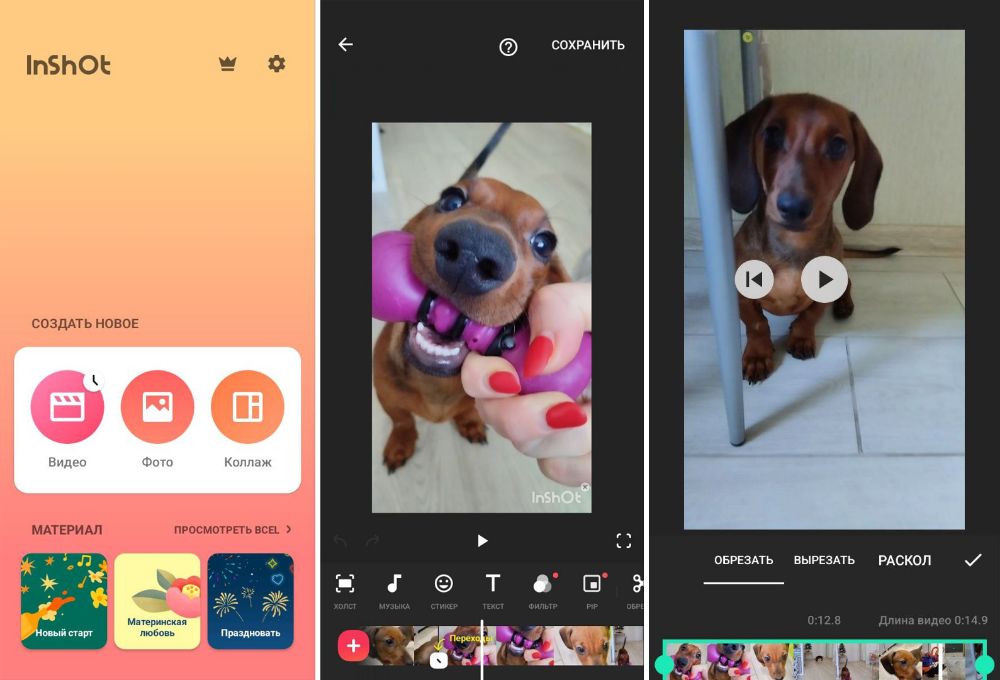
Инструкция:
- Нажмите на плюс, чтобы импортировать контент.
- Вручную расположите ролики на таймлайне снизу.
- Просмотрите результат склейки и кликните на «Сохранить».
Capcut
Редактор со всеми базовыми инструментами, которые пригодятся для быстрого монтажа. Перед тем как совместить два видео приложение автоматически выполнит сжатие. К каждой сцене можно применить спецэффект или наложить текст.
- Плюсы:
- интуитивно понятный интерфейс;
- разнообразие фильтров ― пейзаж, природа, ретро, черно-белые;
- создание видеоколлажей;
- спецэффекты ― свечение, рыбий глаз, мыльные пузыри, постеризация, негатив и еще десятки других;
- экспорт роликов без потери качества.
- Минусы:
- справка на английском;
- есть дополнительные встроенные покупки;
- мало популярных треков в каталоге.
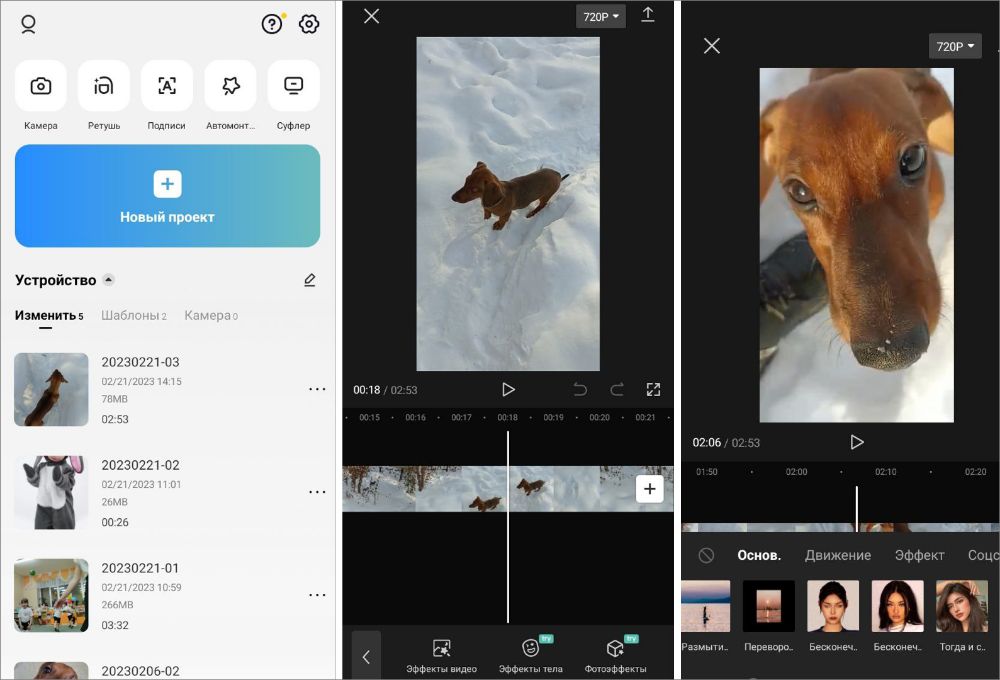
Инструкция:
- После запуска приложения нажмите «Новый проект».
- Импортируйте видеозаписи из галереи или выберите футажи из раздела стокового контента.
- При склейке ролики автоматически встанут друг за другом. Каждый кадр можно вручную обрезать в начале или конце.
- На панели сверху выберите разрешение и частоту кадров.
- Нажмите на стрелку для экспорта проекта.
Выводы
Мы разобрали массу способов, как смонтировать видео из нескольких отрывков. Объединение роликов в единый клип― одна из самых простых операций в видеомонтаже. Но в каждой программе есть свои нюансы:
- Экранная Студия подойдет тем, кто монтирует на ПК и записывает скринкасты. Софт доступен на Windows 10, 11 и совсем ранних релизах.
- Если не хотите разбираться в тонкостях монтажа, воспользуйтесь видеоплеером VLC ― он автоматически соединяет и конвертирует файлы.
- Вариант соединения видеофайлов без программ и долгих установок ― онлайн-инструменты, например видеоредактор AMS. В нем файл сохраняется без водяного знака и потери качества.
- Склеивать на телефоне удобно с InShot ― приложение подойдет и для Андроид-устройств, и для iPhone.
Для простого монтажа достаточно бесплатных программ, так как у них есть необходимые функции. По мере роста навыков вам понадобятся более продвинутые инструменты ― тогда можно обратить внимание на платный лицензионный софт.